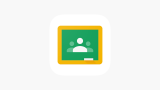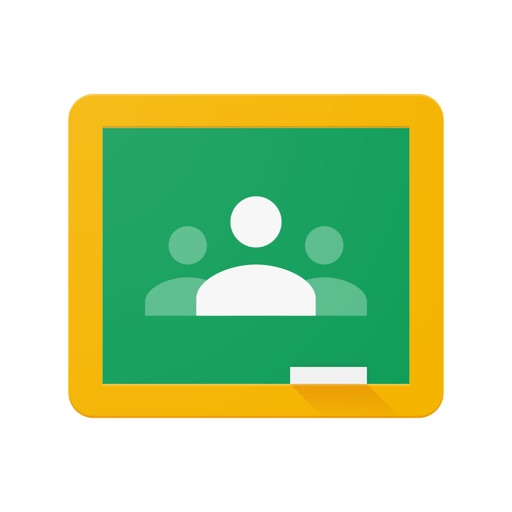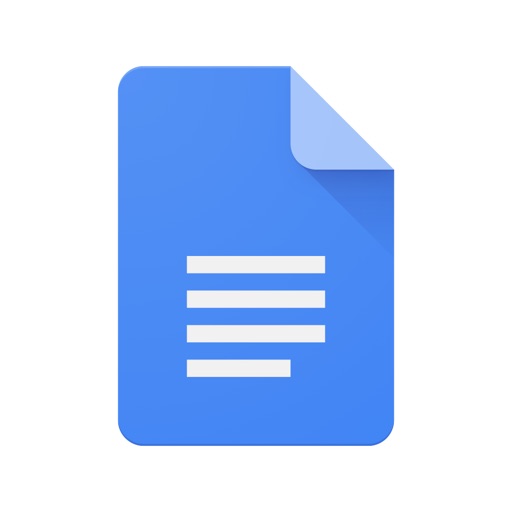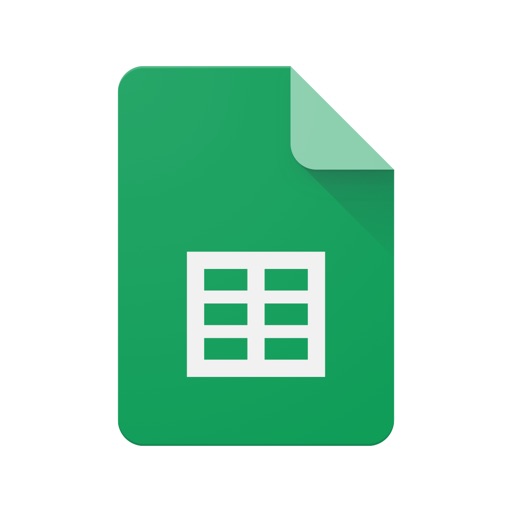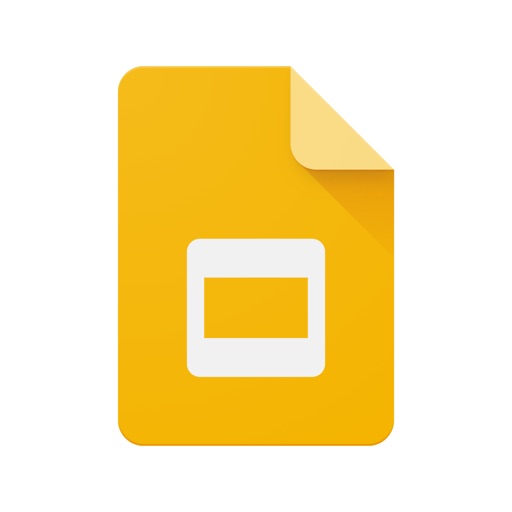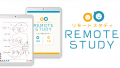オンライン授業を導入している先生方に大変人気のあるアプリGoogle Classroom。課題の提出や、生徒とのコミュニケーションも円滑に取れると、とても重宝されています。
今回は、そんなGoogle classroomで、スマートフォンのみで課題を提出する方法をお伝えしていきます。
Google Classroomとは
Google Classroomは、生徒に課題を出したり、提出してもらったり、連絡を回したり、教室で行うようなことを、オンライン上でできるアプリです。先生と生徒のコミュニケーションも円滑に取れるので、オンライン授業を行うのに欠かせないアプリとなっています。
より詳しい使い方は以下の記事をチェックしてみてください。
スマホで課題を提出しよう
課題提出は、スマホさえあれば簡単に行うことができます。わざわざPCやタブレットを用意する必要もないですし、家以外でもパッパッと簡単に提出ができるので、大変便利です。
必要なアプリをダウンロードする
まずスマホに必要なアプリをダウンロードしましょう。
Google classroom
ベースとなるClassroomのアプリです。
Google ドキュメント
Microsoftのwordのような役割を果たしてくれるアプリです。レポートの作成などに使用します。
Google スプレッドシート
こちらはExcelのような機能が使えるアプリです。表を作成したりするのに便利です。
Google スライド
こちらはPowerPointのような機能が使えるアプリ。プレゼンテーションには欠かせません。
この4つのアプリを入れておけば、ひととおりの課題提出には困らないはずです。
アプリ間を移動しながら課題を提出
ではここから実際に課題の提出の仕方を説明していきます。

まずアプリを起動したら、課題を提出するクラスを選択します。下の画像では『sample』として作成したクラスをクリックします。
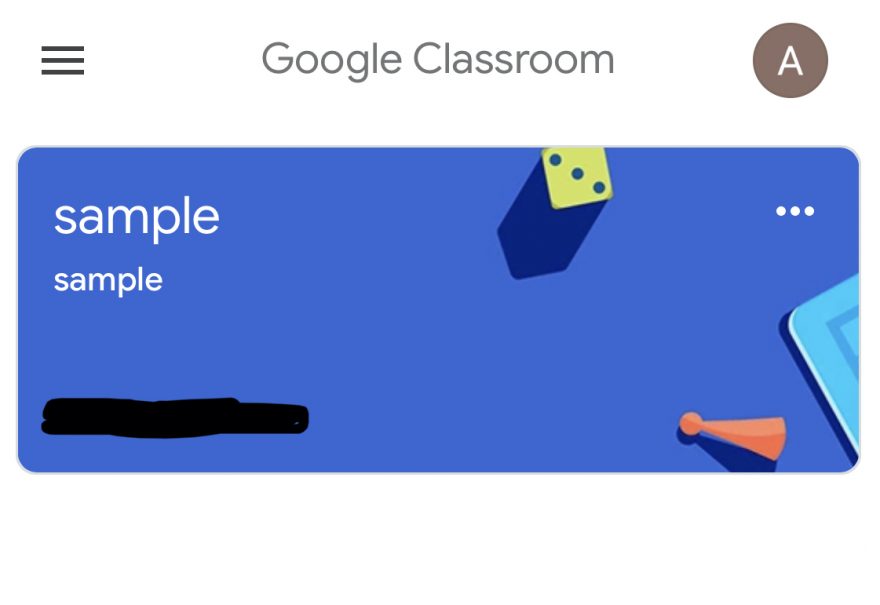
授業のタブから、提出したい課題を選択します。ここでは『算数問題』をタップします。
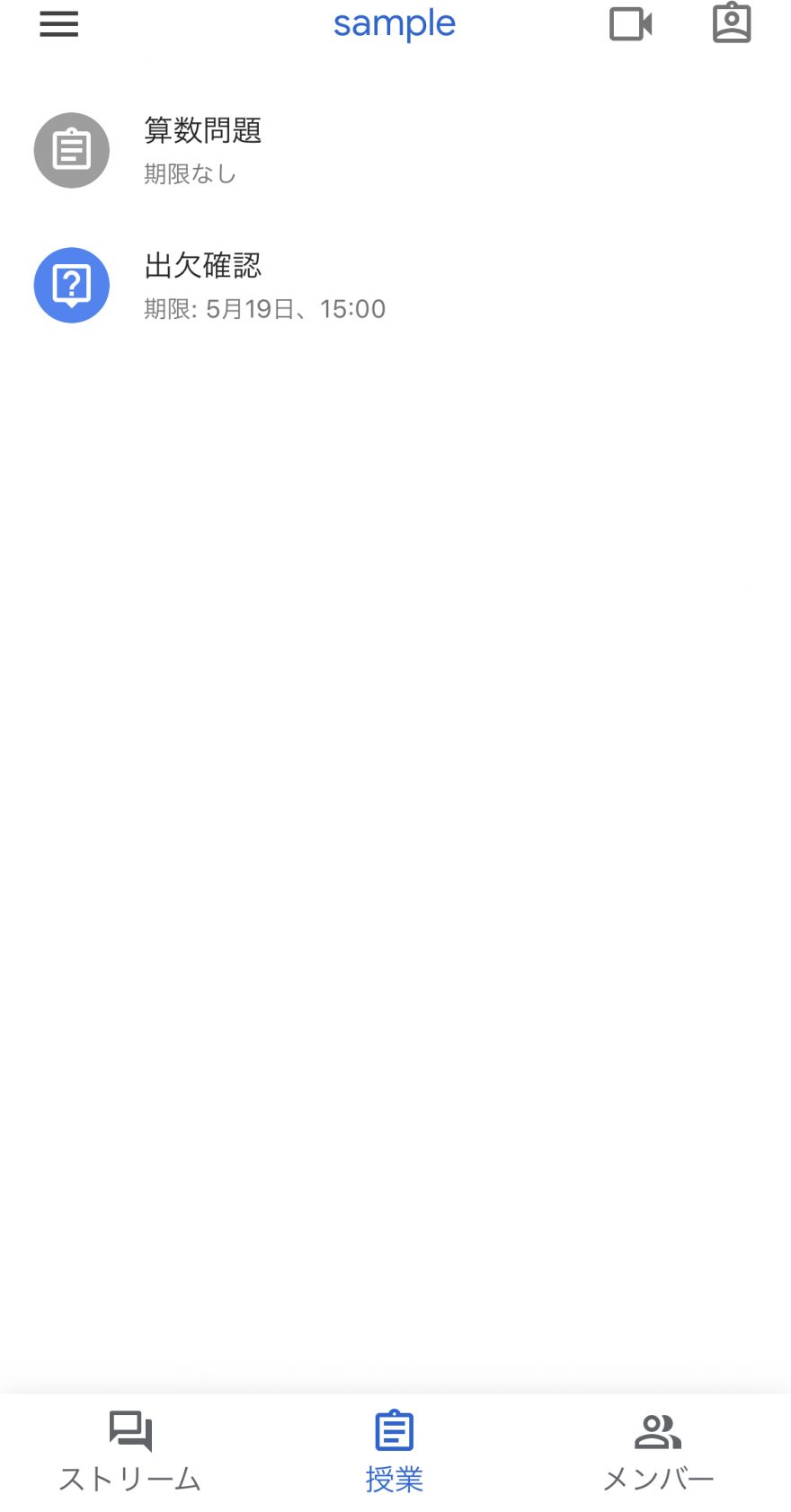
課題を開くと、以下のような画面に切り替わります。

「 あなたの課題」と書かれている箇所をタップすると、矢印が上に上がります。その後、『添付ファイルを追加』をタップすると、以下の画面のように、課題の提出方法を選ぶことができるようになります。
すでに出来上がっている課題がある場合は、ドライブに保存しておいてアップロードすると、とても簡単に提出することができます。
他にも、リンク、ファイル、写真など幅広い提出形態を選ぶことができます。

ここでは、いちから課題を作る場合を説明していきます。
まずは、『新しいドキュメント』を選択してみましょう。すると、先程ダウンロードしておいたドキュメントのアプリが自動的に立ち上がり、新規でドキュメント作成ができるようになります。
矢印のついているペンのマークをタップすると、実際にドキュメントに文章を入れたりすることができるようになります。

課題の入力が終わったら、自動で保存されているので、Google Classroomのアプリに戻りましょう。
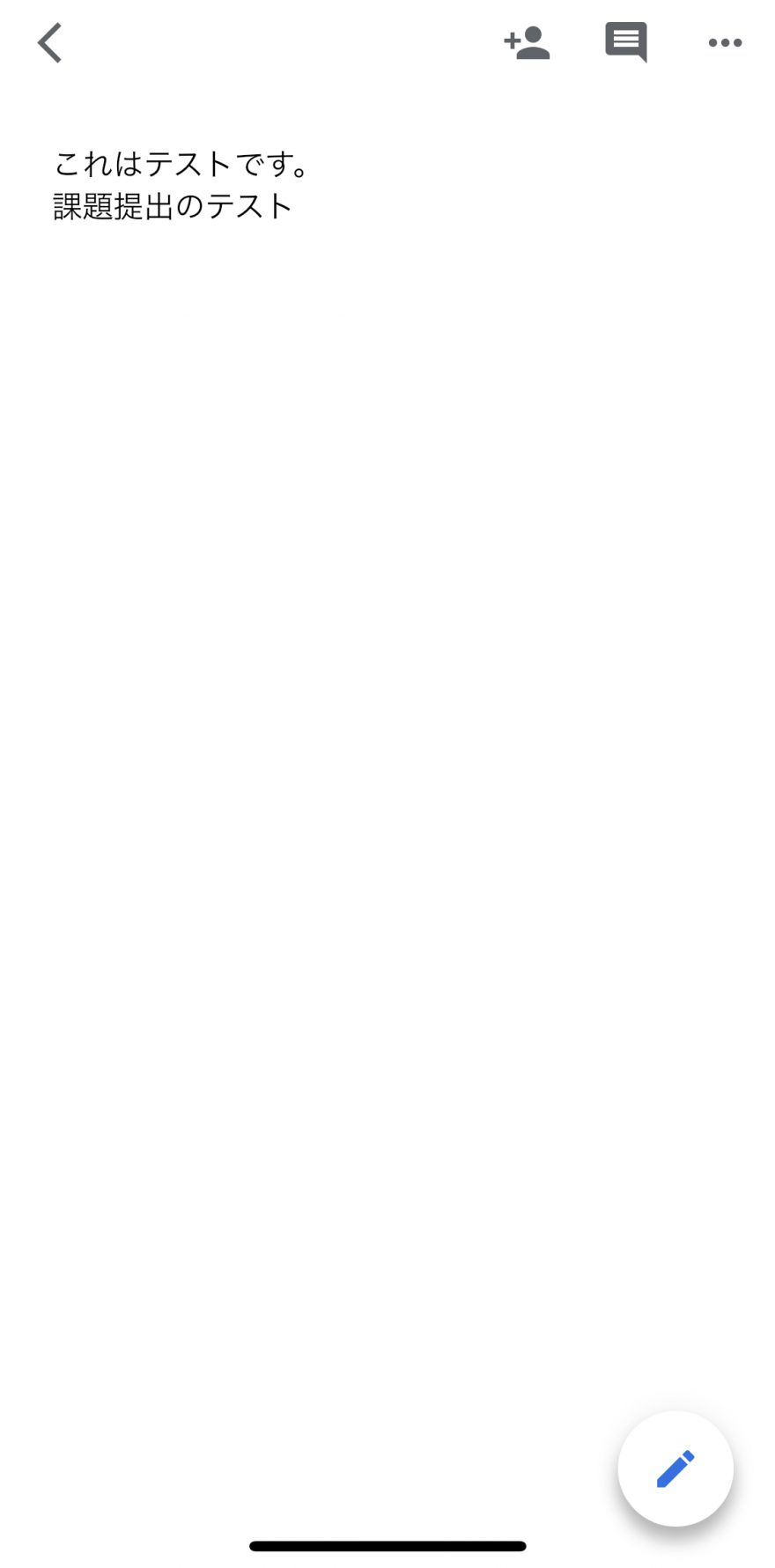
以下の画面のように、課題提出用のドキュメントが自動で登録されています。このまま『提出』をタップすると提出が完了します。他にも提出すべき課題がある場合は、『+添付ファイルを追加』を選択しましょう。
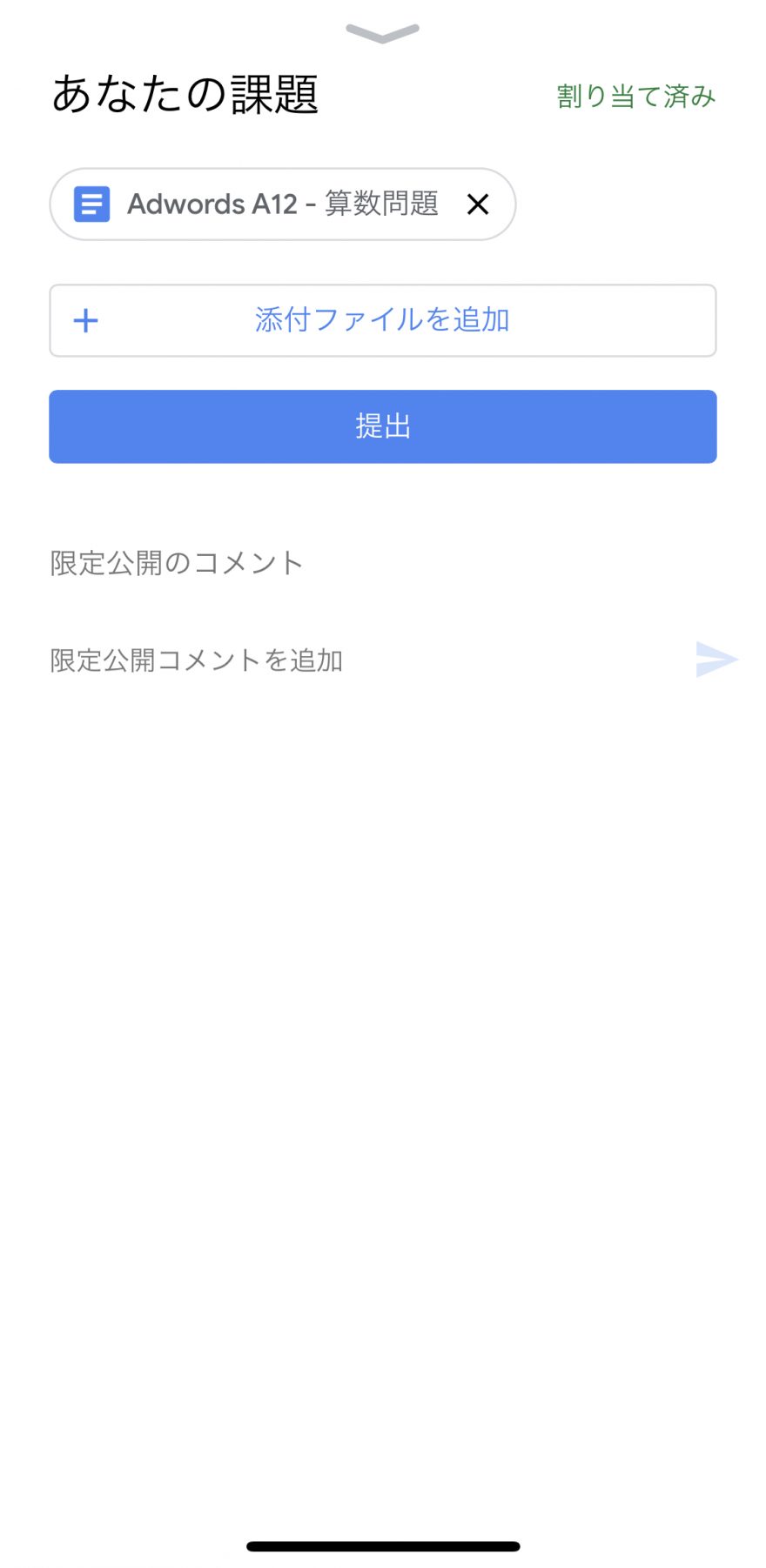
また、『限定公開のコメント』に書き込むと、先生だけが読めるメッセージを作成することができるので、提出時に伝えたいことがある場合などは、こちらを活用してみてください。

青い『提出』を押せば、課題の提出は完了です。
課題は提出後でも編集可能で、提出をいったん取りやめることもできます。
あとでミスに気がついた時も修正を行えるので安心です。
まとめ
今回はスマホを使って、Google Classroom内で課題を提出する方法をお伝えしました。グーグルクラスルームは非常に便利なアプリなので、基礎的な使い方をマスターしてしまえば、これからの学生ライフに重宝すること間違いありません。
これからオンライン授業にGoogle Classroomを導入検討している先生方にも大変おすすめです。
他にも、Google Classroomの使い方をまとめた記事を用意しているので、ぜひ参考にしてみてください。